
Denna programvara reparerar vanliga datorfel, skyddar dig mot filförlust, skadlig programvara, maskinvarufel och optimerar din dator för maximal prestanda. Åtgärda PC-problem och ta bort virus nu i tre enkla steg:
- Ladda ner Restoro PC Repair Tool som kommer med patenterade teknologier (patent tillgängligt här).
- Klick Starta skanning för att hitta Windows-problem som kan orsaka PC-problem.
- Klick Reparera allt för att åtgärda problem som påverkar datorns säkerhet och prestanda
- Restoro har laddats ner av 0 läsare den här månaden.
Windows 10 har en av de största Start-menyerna. Dess Start meny är smidig, modern och innehåller genvägar för appbrickor som ger den en helt ny dimension.
Ändå har den här menyn några problem. Tomt kortgenvägar för appar är en av de vanligaste problemen i Windows 10 Start-meny. Vissa användare har funnit att deras appbrickor är helt tomma utan ikoner eller text på dem. Så här kan du fixa tomma Start-menyn app brickor.
Fix fix tom Tom menyn brickor med dessa lösningar
- Fäst brickorna till Start-menyn igen
- Starta om Windows Explorer med Aktivitetshanteraren
- Öppna felsökaren Start-menyn
- Kör en systemfilsökning
- Återställ Start Menu Apps
- Ställ in ett nytt användarkonto
- Återställ Windows till en återställningspunkt
1. Fäst brickorna till Start-menyn igen
Lossa först de tomma appbrickorna på Start-menyn och fäst dem igen. Högerklicka på en appbricka på Start-menyn och välj Lossa från Start. Bläddra till appen i applistan i Start-menyn, högerklicka på den och välj Fäst i Start att fästa brickan igen.
2. Starta om Windows Explorer med Aktivitetshanteraren
- Omstart av Windows Explorer via Aktivitetshanteraren är en potentiell lösning för tomma appplattor. För att starta om Windows Explorer högerklickar du på aktivitetsfältet och klickar på Aktivitetshanteraren.
- Välj fliken Processer som visas i ögonblicksbilden direkt nedan.
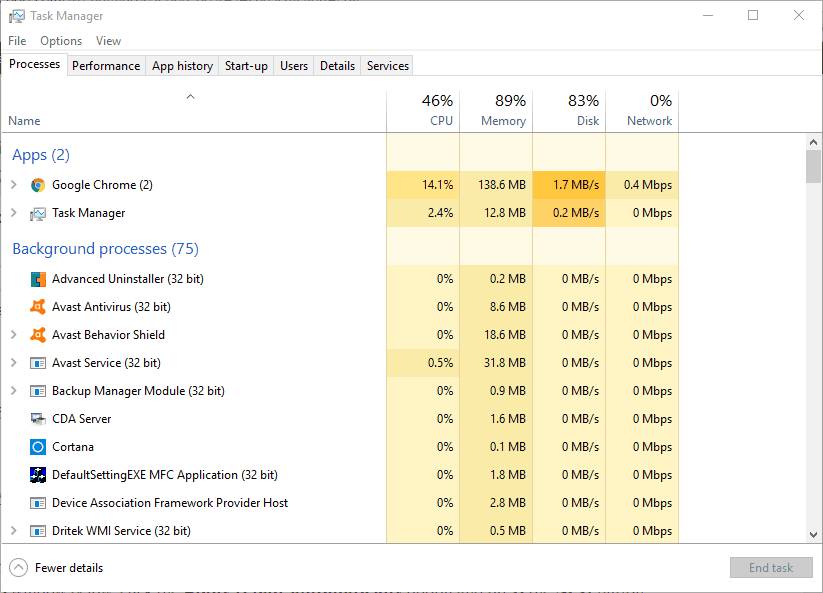
- Bläddra nedåt på den fliken tills du kommer till Windows Explorer, som listas under Windows-processer.
- Högerklicka på Windows Explorer och välj Omstart på dess snabbmeny.
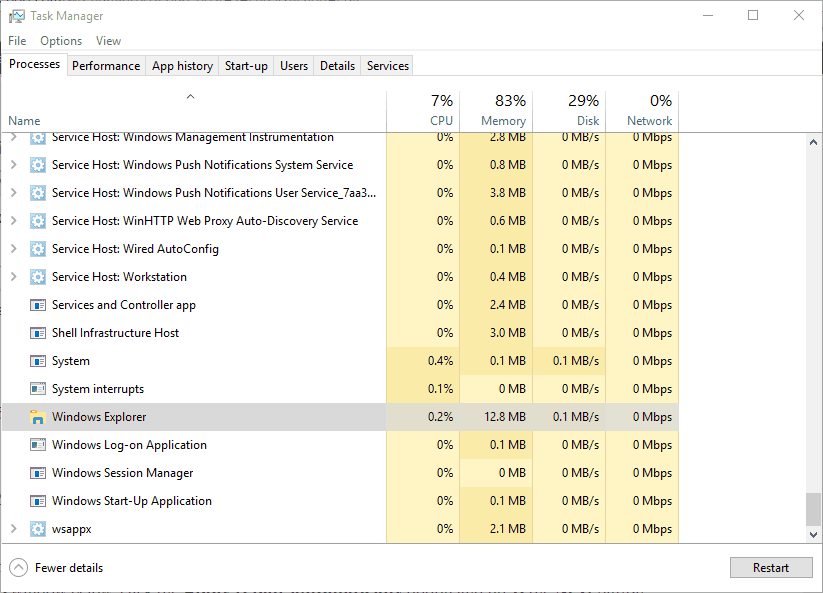
3. Öppna felsökaren Start-menyn
Eftersom Start-menyn har några fel, finns det en felsökare för den som kan hjälpa till att fixa tomma appplattor. Men den Startmeny Felsökare ingår inte i Windows 10. Du kan lägga till den felsökaren i Windows genom att trycka på Ladda ner knappen på den här webbsida. Öppna fönstret nedan, klicka på Tillämpa reparation automatiskt och tryck på Nästa knapp.
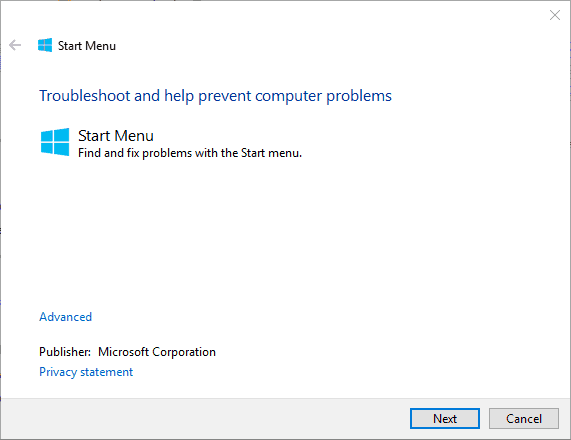
- LÄS OCH: Fix: Windows Felsökare har slutat fungera
4. Kör en systemfilsökning
Kör en systemskanning för att upptäcka potentiella fel

Ladda ner Restoro
PC reparationsverktyg

Klick Starta skanning för att hitta Windows-problem.

Klick Reparera allt för att lösa problem med patenterade tekniker.
Kör en PC Scan med Restoro Repair Tool för att hitta fel som orsakar säkerhetsproblem och avmattningar. När skanningen är klar kommer reparationsprocessen att ersätta skadade filer med nya Windows-filer och komponenter.
Tomma genvägar för appplattor kan bero på skadade systemfiler. Systemfilsgranskare är förmodligen det bästa Windows-verktyget för att reparera skadade systemfiler. Så här kan du använda SFC i Windows 10 för att fixa tomma appplattor.
- Öppna Win + X-menyn genom att trycka på Win-tangenten + X snabbtangent.
- Välj Kommandotolken (Admin) genväg på Win + X-menyn.

- Ange 'DISM.exe / Online / Cleanup-image / Restorehealth' i kommandotolken och tryck på Retur-tangenten.
- Mata därefter in 'sfc / scannow' och tryck på Enter för att skanna systemfiler. Skanningen kan ta mellan 20-30 minuter.

- Starta om operativsystemet om Windows Resource Protection reparerar filer.
LÄS OCH: 10 bästa registerrensare för Windows 10
5. Återställ Start Menu Apps
Windows 10 innehåller en Återställa alternativ med vilket du kan återställa en vald apps data. Det är ett praktiskt felsökningsalternativ för att fixa appar, så det kan hjälpa till att återställa deras genvägar. Du kan återställa appar enligt följande.
- Klicka på Cortana-knappen och mata in ”appar” i sökrutan.
- Välj Appar och funktioner för att öppna fönstret som visas direkt nedan.

- Välj en app som har en tom menyplatta.

- Klick Avancerade alternativ för att öppna Återställa alternativet i ögonblicksbilden nedan.

- tryck på Återställa och klicka Återställa igen för att bekräfta.
6. Ställ in ett nytt användarkonto
Det kan vara så att det finns en skadad Start-menys layoutdatabas i mappen TileDataLayer. En SFC-skanning kan lösa det, men om du ställer in ett nytt administratörskonto återställs startmenyens layout. Så ett nytt användarkonto kan också fixa tomma genvägar för appbrickor. Du kan ställa in ett nytt konto i Windows 10 enligt följande.
- Öppna Win + X-menyn och välj Springa för att öppna fönstret direkt nedanför.

- Mata in 'control userpasswords2' i Runs textruta och klicka på OK knapp.
- tryck på Lägg till på fliken Användare. Om den inställningen är nedtonad markerar du Användare måste ange ett användarnamn kryssruta.
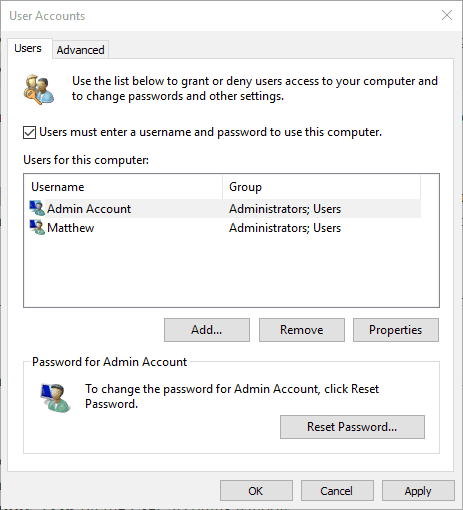
- Klick Logga in utan ett Microsoft-konto för att öppna alternativen som visas nedan.

- tryck på Lokalt konto för att öppna textrutorna i ögonblicksbilden direkt nedan.

- Där kan du ange användarnamn och lösenordsinformation för det nya kontot.
- tryck på Nästa och Avsluta knappar.
- Klick Tillämpa > OK i fönstret Användarkonton.
- Logga nu in på ditt nya användarkonto.
7. Återställ Windows till en återställningspunkt
De Systemåterställningsverktyg återställer Windows till ett tidigare datum. Det kan ta bort nyligen installerad tredjepartsprogramvara som kan vara i konflikt med Start-menyn. Dessutom rullar den tillbaka mindre uppdateringar och kan reparera systemfiler. Som sådan kan Systemåterställning möjligen fixa tomma appplattor.
- För att öppna Systemåterställning, skriv 'rstrui' i Kör och klicka OK.
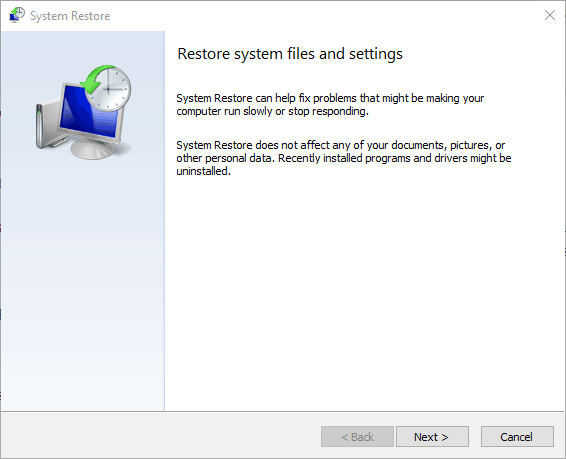
- tryck på Nästa för att öppna en lista över återställningspunkter.

- Välj Visa fler återställningspunkter för att utöka listan över återställningspunkter.
- Välj en återställningspunkt som tar Windows tillbaka till ett datum då det inte fanns några tomma brickor på Start-menyn.
- Klick Sök efter berörda program för att öppna fönstret som visas i bilden direkt nedanför. Det visar programvaran som kommer att raderas när du återställer operativsystemet.
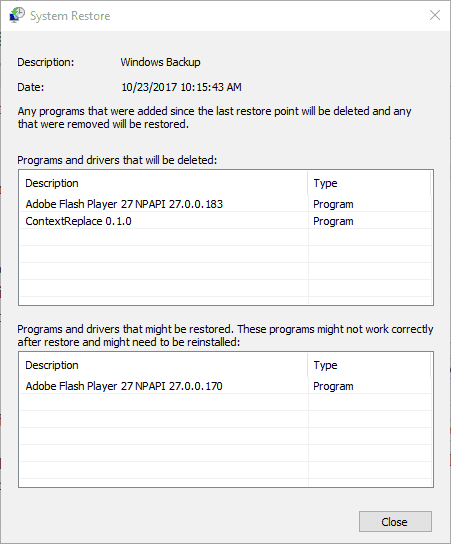
- Klick Nästa och Avsluta för att återställa Windows till vald återställningspunkt.
Dessa resolutioner kommer troligen att återställa appens genvägar på din Start-meny. Vissa Windows-reparationsverktygssatser kan också fixa Start-menyens appbrickor. Kolla in det här programvaruhandbok för ytterligare information om Windows-reparationsverktyg.
RELATERADE BERÄTTELSER DU SKA KONTROLLERA:
- Full fix: Start-menyn försvinner i Windows 10, 8.1 och 7
- Så här fixar du Windows 10 Start-menyplattor visas inte
- Så här stiftar du appar till vänster om Start-menyn i Windows 10
 Har du fortfarande problem?Fixa dem med det här verktyget:
Har du fortfarande problem?Fixa dem med det här verktyget:
- Ladda ner detta PC-reparationsverktyg betygsatt utmärkt på TrustPilot.com (nedladdningen börjar på den här sidan).
- Klick Starta skanning för att hitta Windows-problem som kan orsaka PC-problem.
- Klick Reparera allt för att lösa problem med patenterade tekniker (Exklusiv rabatt för våra läsare).
Restoro har laddats ner av 0 läsare den här månaden.


![Fix: Fel 0xc004f200 på Windows 10 och 11 [Aktivering, Office]](/f/cb2bddc5c9c1f8ba39f7a177812caed4.png?width=300&height=460)